Преобразование файла powerpoint в файл eca или ptg – Инструкция по эксплуатации Casio XJ-A142 Руководство пользователя
Страница 39
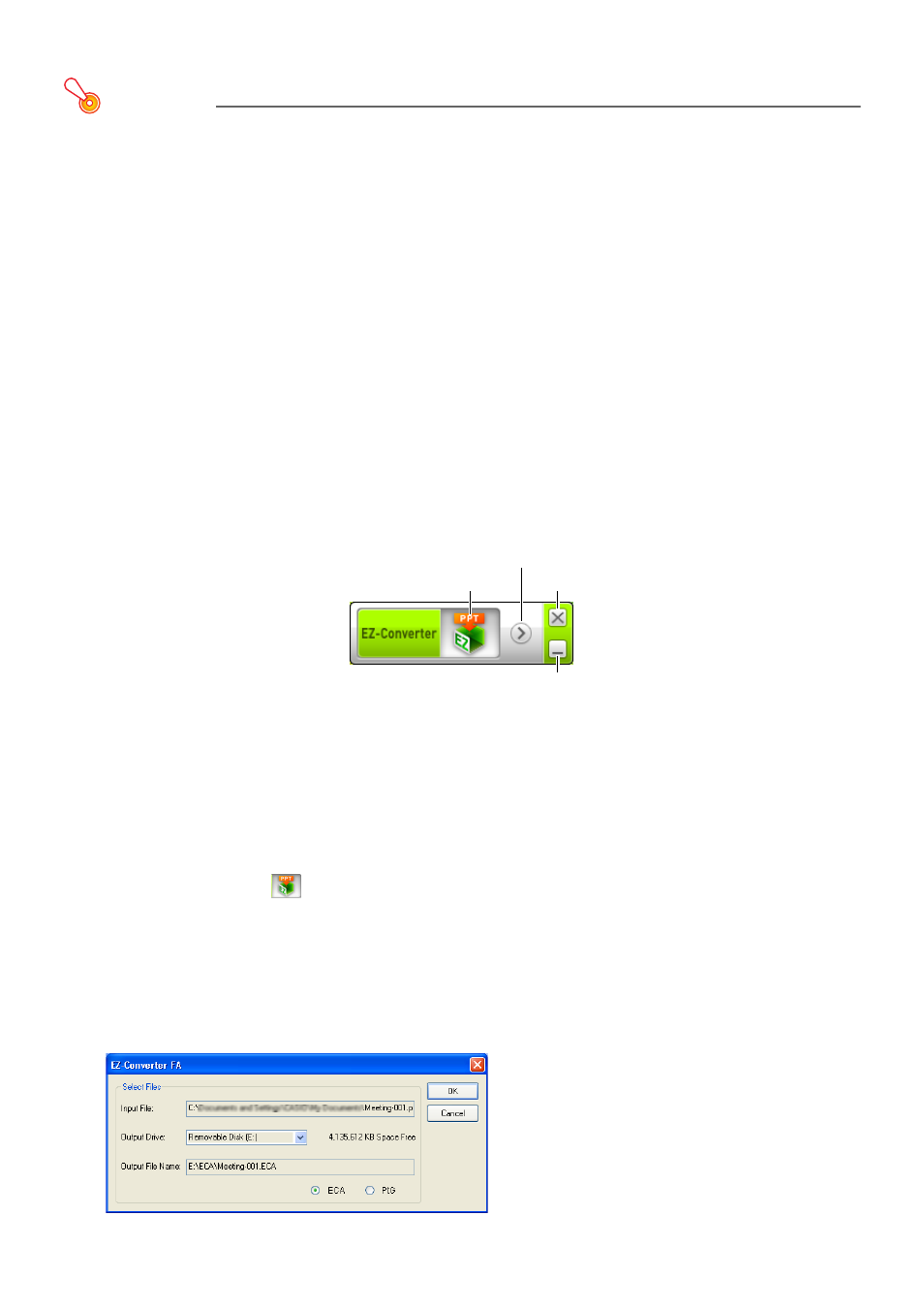
39
Преобразование файла PowerPoint в файл ECA или PtG
Внимание!
z
Перед выполнением каких-либо описанных ниже операций необходимо иметь файл,
созданный в Microsoft Office PowerPoint 2003, 2007 или 2010.
z
Преобразование файла PowerPoint в файл ECA или PtG требует воспроизведения
оригинального файла от начала и до конца. Обратите внимание: время, необходимое
для преобразования, примерно соответствует времени, необходимому для
воспроизведения.
1.
Включите компьютер и запустите Windows.
2.
Подключите к компьютеру USB-устройство флэш-памяти или карту памяти,
на которых хотите сохранить преобразованный файл ECA или PtG.
z
Этот шаг можно пропустить, если файл ECA или PtG надо сохранить на локальный
жёсткий диск компьютера.
3.
На компьютере запустите EZ-Converter FA.
z
Если на компьютере установлена операционная система Windows Vista или Windows 7,
запуск EZ-Converter FA вызовет появление сообщения «Контроль учетных записей
пользователей». В этом случае щелкните [Разрешить] или [Да].
z
Откроется окно приложения EZ-Converter FA.
4.
При необходимости выполните следующие настройки.
z
Укажите разрешение экрана файла ECA или PtG. См. «Настройка разрешения экрана
для файла ECA или PtG» (стр. 41).
z
Если в оригинальном файле присутствует анимация, следует указать максимальное
время отображения анимации. См. раздел «Указание максимального времени
отображения анимации» (стр. 41).
5.
Нажмите кнопку
в верхней части окна EZ-Converter FA.
z
В результате отобразится диалоговое окно для открытия файлов.
6.
Выберите файл PowerPoint, который необходимо преобразовать, и
щелкните кнопку [Открыть].
z
В результате отобразится диалоговое окно, изображённое ниже, где можно будет
указать настройки файла.
Кнопка «Закрыть»
Кнопка проигрывателя
Кнопка преобразования
Кнопка «Минимизировать»